Что такое osd меню видеокамеры?
OSD МЕНЮ КАМЕРЫ ВИДЕОНАБЛЮДЕНИЯ
После ввода в эксплуатацию систем видеонаблюдения, некоторые пользователи отмечают, что качество изображения не всегда соответствует заявленным производителем параметрам.
Основная причина возможных проблем — неправильная настройка камеры видеонаблюдения с учетом условий эксплуатации. В первую очередь некорректная настройка сказывается на работе уличных камер в ночное время и в условиях недостаточной освещенности.

Настройка камер видеонаблюдения осуществляется посредством специального OSD меню (экранное меню). Экранное меню позволяет пользователю изменять режимы работы камеры и выбрать оптимальные настройки для получения качественного изображения при любых условиях.
OSD меню для камеры видеонаблюдения каждый производитель структурирует по-разному, но в целом настройка похожа, и не вызывает особых трудностей. Главные настройки сосредоточены в основном меню, а в подпунктах осуществляется тонкая регулировка параметров видеокамеры.
СТРУКТУРА ЭКРАННОГО МЕНЮ И ОСНОВНЫЕ НАСТРОЙКИ
Настраивая видеокамеру, обязательно учитывают условия эксплуатации, так как для съемки в помещении и на улицы параметры настройки совершенно разные.
Экранное меню может быть русифицировано, что упрощает настройку, но и английский вариант не вызывает особых сложностей. Ниже будут рассмотрены основные пункты OSD меню, используемые для регулировки работы камер.
SHUTTER — показатель скорости срабатывания электронного затвора. Показатель задан в долях секунды, возможны варианты от 1/50… 1/120 и выше. Устанавливая скорость затвора, учитывают яркость освещения: чем выше уровень освещенности, тем выше скорость затвора.
AGC (Automatic Gain Control) — автоматическая подстройка уровня сигнала в соответствии с уровнем внешнего освещения. Используя данный параметр можно практически полностью компенсировать засветку видеокамеры. В моделях камер от разных производителей может использоваться как ступенчатая, так и плавная регулировка усиления.
D-WDR — расширение динамического диапазона. Данная функция предназначена для корректировки изображения объектов с разным уровнем освещенности, позволяя получить оптимальный уровень контрастности и яркости. Часто в этом пункте меню установлено два значения для корректной регулировки — помещение (INDOOR) и улица (OUTDOOR).
HLC (Highlight Compensation) — минимизирование ослепляющего эффекта от источников света направленных прямо в объектив камеры. После включения этой функции, источник света повышенной яркости маскируется автоматически.
Настройка цветопередачи через OSD меню.
Для правильной цветопередачи в условиях искусственного освещения в видеокамерах предусмотрены дополнительные режимы для настройки баланса белого:
- ATW и AWC — автоматическая корректировка баланса белого. В первом случае значение задается один раз, во втором баланс белого подстраивается в зависимости от изменения внешней обстановки.
- MANUAL — настройка в ручном режиме (этот пункт меню позволяет получить максимально корректную цветопередачу в любых условиях).
Также предусмотрено два автоматических режима для съемки в помещении (INDOOR) и на улице (OUTDOOR).
Если в помещении яркость объектов практически не меняется, то на улице смена условий съемки происходит очень часто (облачность, туман, и т.д.).
Поэтому рекомендуется по максимуму использовать возможности автоматической регулировки. При снижении уровня освещения может наблюдаться существенное увеличение шумов, для минимизации их влияния в меню OSD предусмотрен пункт DNR (функция шумоподавления).
Видеонаблюдение в ночное время.
В экранном меню камеры, обычно, предусмотрен специальный пункт DAY/NIGT для выбора соответствующих настроек в зависимости от времени суток. Если камера работает круглосуточно, устанавливают режим AUTO. Также для ночной съемки обязательно задействуют режим шумоподавления (DNR).
Настройка видеокамер наблюдения для съемки в ночное время может зависеть от наличия инфракрасной подсветки. В таком случае в меню OSD возможны дополнительные пункты для регулировки компенсации засветки.
Использование всех возможностей OSD меню позволяет добиться максимально корректной работы камеры, поэтому перед запуском системы видеонаблюдения рекомендуется провести дополнительную настройку, учитывая все особенности условий съемки.
© 2014-2021 г.г. Все права защищены.
Материалы сайта имеют ознакомительный характер и не могут использоваться в качестве руководящих и нормативных документов.
Настойка OSD-меню аналоговых камер систем видеонаблюдения
Настойка OSD-меню аналоговых камер систем видеонаблюдения
Основные функции аналоговых камер работают автоматически. Однако у многих камер данного типа есть специальное меню настройки дополнительных функций OSD. В него можно зайти следующим образом: либо через видеорегистратор, либо на камерах видеонаблюдения с помощью специальных рычагов управления. При этом они могут находиться как на корпусе камеры, так на проводах коммутации. Ими и производятся настройки параметров аналоговых видеокамер.
Настройка их возможна в автоматическом режиме, но лучшие результаты дает ручная корректировка параметров. Поэтому многие не пользуются данным меню. И зря. Ведь OSD позволяет сделать тонкие настройки видеокамер, улучшить качество видеоизображения, усилить сигнал, убрать засветки и т.д.
В данной статье мы рассмотрим возможности OSD-меню в аналоговых камерах, а также основные настройки которые стоит применять.
Настройка объектива камеры (SHUTTER)
Часто при съемке если есть яркий источник света, происходит засветка видео. Чтобы этого не было, необходимо устранить засветку объектива. Для этого в меню выбираем параметр SHUTTER. Этот параметр настраивает скорость затвора. При этом он имеет имеет автоматический, а также ручной режим пригодится при съёмке быстрых или, наоборот, медленных процессов при слабой освещённости.
Нужно помнить, что скорость срабатывания электронного затвора в 1/120, 1/60, 1/50 и т. д. — это доли секунды, за которые происходит открытие затвора и накопление света. С помощью менгю вы можете определить нужный параметр для съемки. Так для ярко освещённого помещения нужно устанавливать значения, не выше 1/50, а для темных как можно выше.
Также в OSD-меню в списке режимов срабатывания затворов есть параметр FLK. Так обозначается скорость срабатывания электронного затвора, равная 1/60 или 1/120. При выставлении данных параметров, можно убрать мерцание изображения при искусственном освещении.
Регулировка усиления (AGC)
Данный параметр отвечает за автоматическую корректировку уровня сигнала в зависимости от параметров внешнего освещения. Осуществляя настроки данного параметра можно добиться частичной, а то и полной компенсации засветки. Обычно регулировка осуществляется ступенчато (LOW/MIDDLE/HIGH/OFF) или же относительно плавно, как показано на изображении ниже:

В меню регулировки усиления AGC есть ещё одна полезная функция — D-WDК, что означает расширение динамического диапазона. Она помогает усреднить яркость видеоизображения и избежать потери контрастности. Это пригодится при съемке одновременно затенённых и ярких участков зоны обзора видеокамеры, когда она не может правильно отобразить детали объекта, находящегося в тени, и поэтому он получается слишком тёмной.
Еще одной проблемой при съемке в помещениях может стать их засветка источниками света, направленными непосредственно в объектив. Проблема в том, что даже настройкой AGC и регулировкой скорости затвора добиться нормального результата невозможно. В этом случае поможет еще одна функция OSD-меню, а именно подавления засветки. Используя пункты HLC (Highlight Compensation), BLC (Backlight Compensation) или SBLC (Super Backlight Compensation) можно снизить влияние источников света на видеоизображение. Используя эти режимы, можно выделить отдельные зоны для обработки. При этом можно снизить яркость источников света и одновременно повысить ее у затемненных объектов. Причем, у каждого в отдельности. Так при включении HLC камера автоматически маскирует источник яркого света улучшая видимость объектов, находящихся рядом с данным источником.
Настройка цветопередачи
При съемке камер видеонаблюдения при искусственном освещении часто всего возникает необходимость регулировки баланса белого цвета. В OSD-меню за настроку этого параметра отвечает пункт WHITE BALANCE, который можно настроить как в ручную, так и в автоматическом режиме. Ручная настройка предпочтительней, так как позволяет добиться высокого качества передачи цвета в сложных условиях освещённости. Изменение баланса белого цвета, как правило, помогает скорректировать цветовую гамму видеоизображения в соответствие реальными цвестами и оттенками.
При этом есть несколько режимов корректировки белого цвета:
ATW – настройка баланса белого в авторежиме в пределах цветовой температуры от 1800°K до 10500°K.
INDOOR – используется в том случае, если камера находится внутри помещения и позволяет задать баланс белого цвета для цветовой температуры, находящейся в диапазоне от 4500°K до 8500°K.
OUTDOOR – используется в уличных условиях. Это меню поможет в автоматическом режиме настроить баланс белого для температуры цвета от 1800°K до 10500°K. Именно в этот температурный диапазон входит свет солнца.
AWC – слежение за балансом в автоматическом режиме. При его использовании видеоустройство станет автоматически управлять балансом белого цвета, исходя из внешнего окружения.
MANUAL – режим ручного управления. Позволяет с помощью ползунков задать вручную на экране уровень синего и красного цветов.
AWC→SET (адаптационные настройки баланса). Для получения оптимальных настроек, нужно перед камерой разместить белый лист и нажать ENTER. При изменении каких-либо параметров освещённости процедуру необходимо повторять.
Для примера представляем настроqre OSD-меню камер Proto-X через регистратор.

I. Управление из локального интерфейса можно осуществить следующим образом:
1. Кликнуть правой кнопкой мыши в любое место на экране, из выпадающего списка выбрать пункт меню «Коакс. управление».
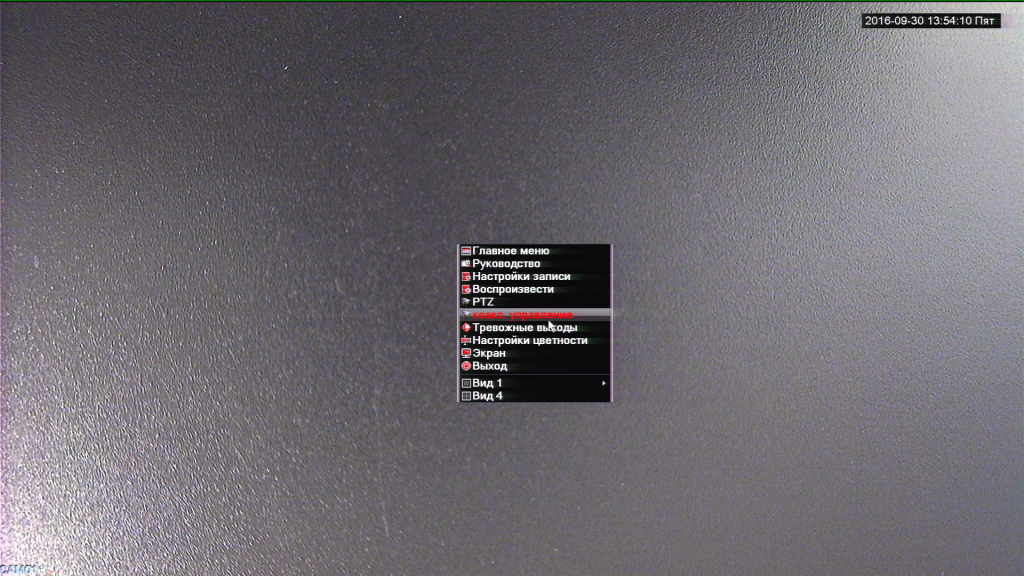
2. При необходимости ввести данные авторизации
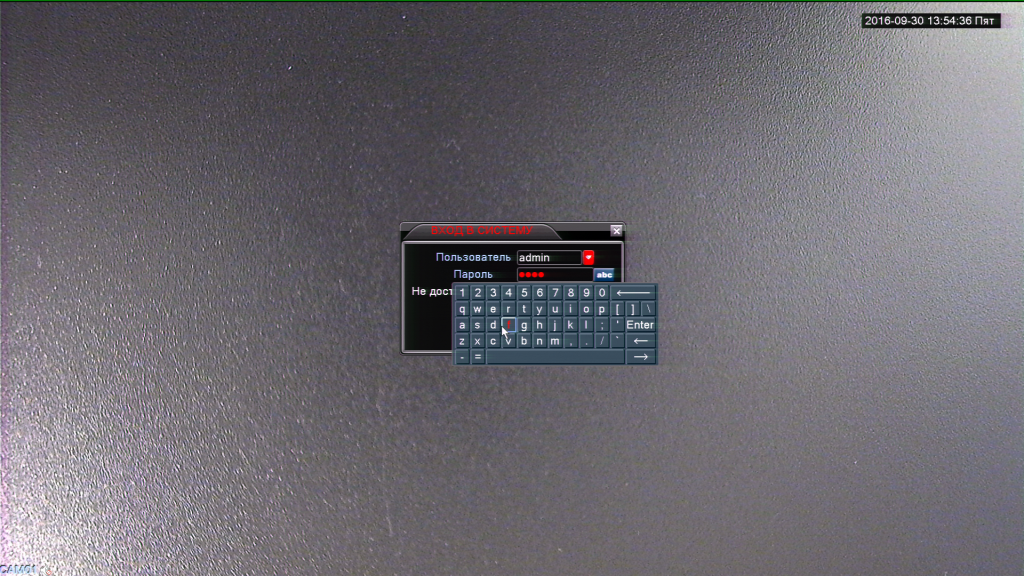
3. Появится окно «Коакс.управление», которое внешне напоминает джойстик OSD меню, расположенный на шнурке камеры:
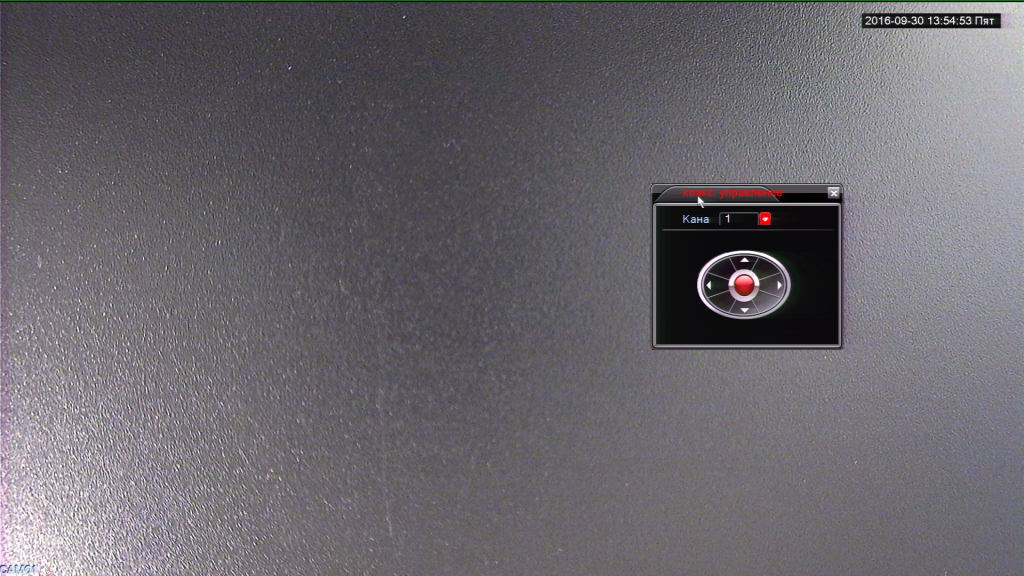
4. При необходимости это меню можно перенести, захватив левой кнопкой мыши заголовок меню и переместив в нужное место:
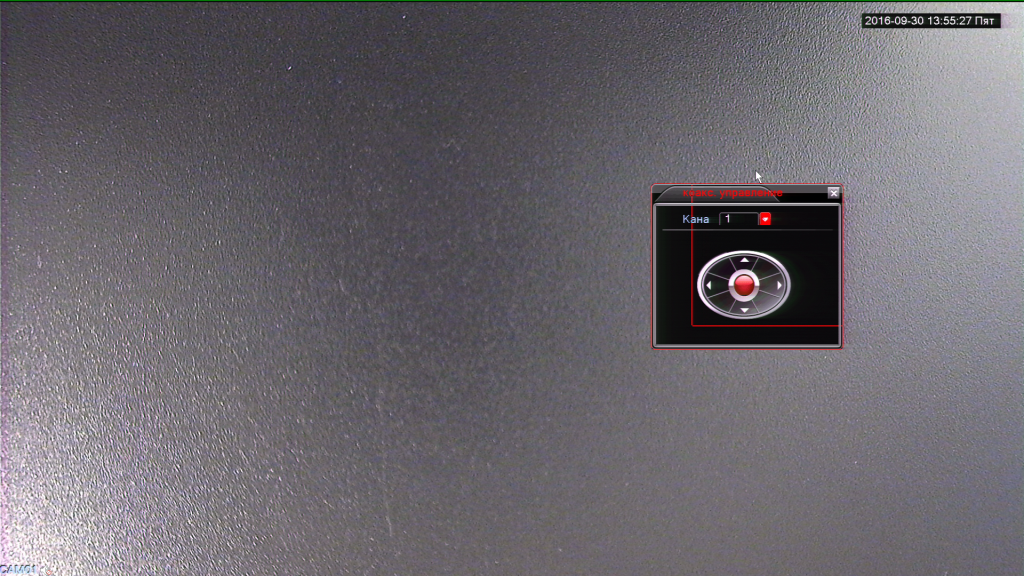
5. Для работы с OSD меню камеры кликнуть в центральную кнопку управления
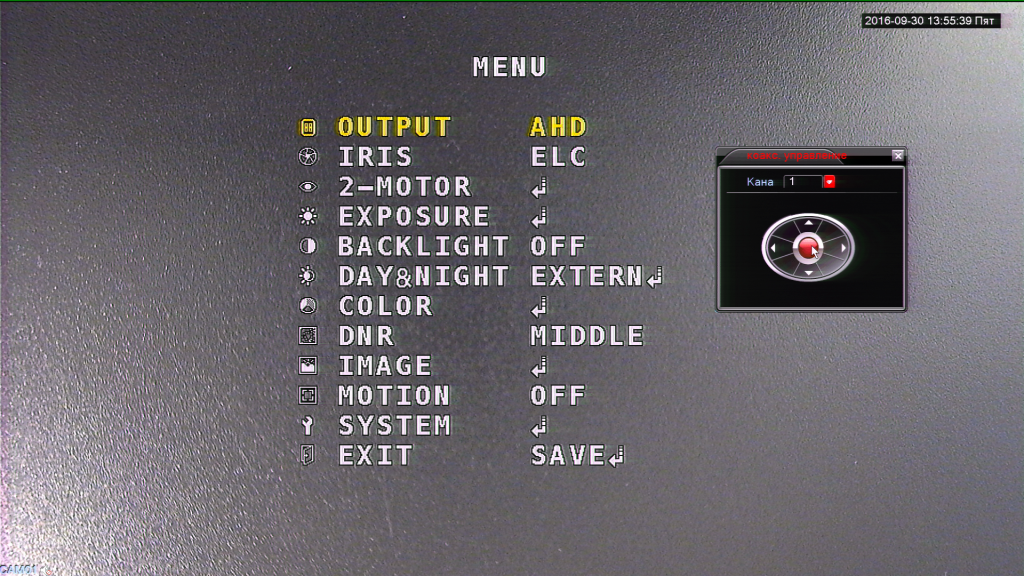
6. Для перемещения по OSD меню использовать кнопки-стрелочки «вверх» и «вниз»:
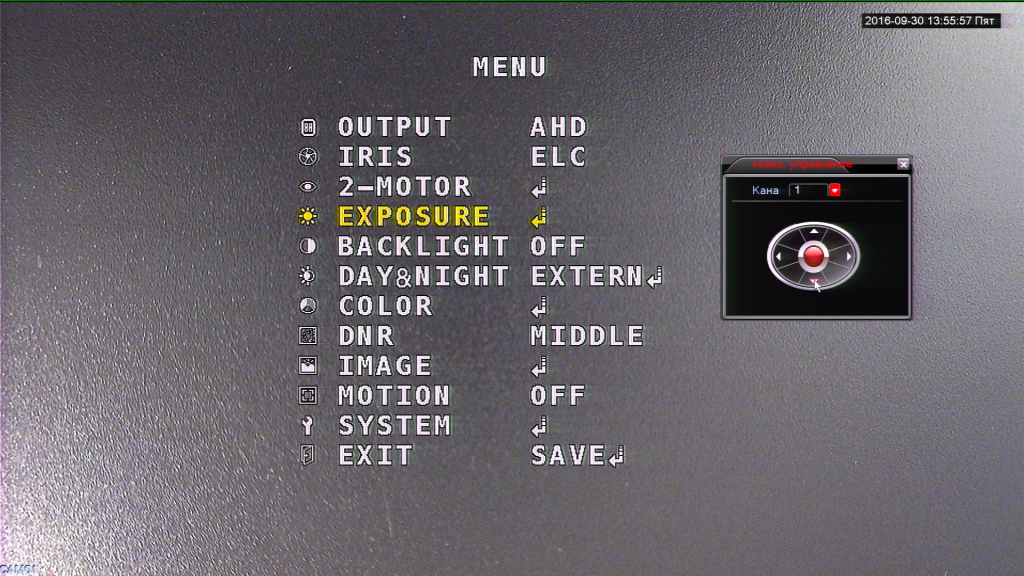
7. Для входа в подменю (отмечено знаком  ) необходимо нажать центральную кнопку:
) необходимо нажать центральную кнопку:
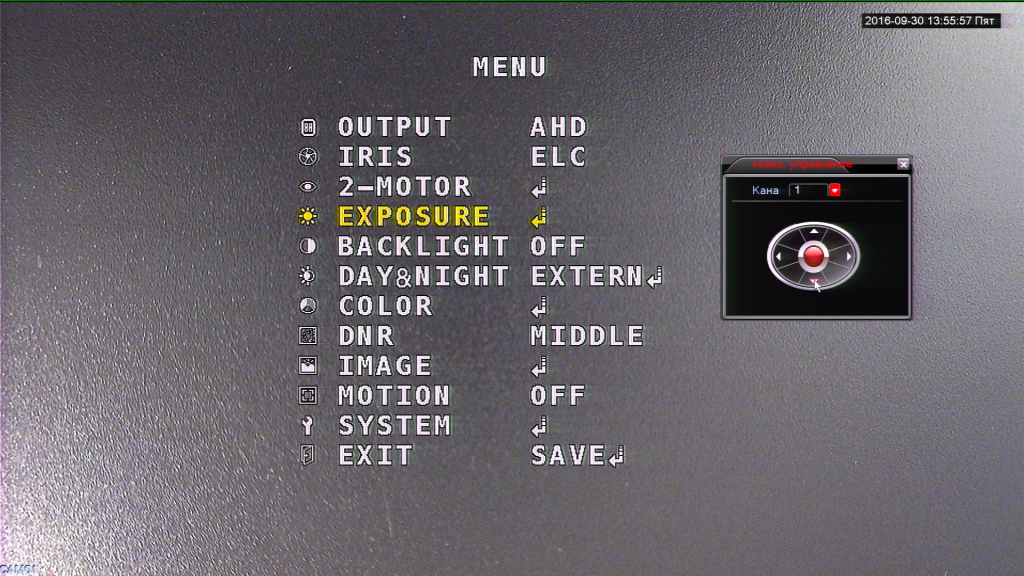
8. Для изменения значения параметра внутри меню использовать кнопки-стрелочки «влево» и «вправо».
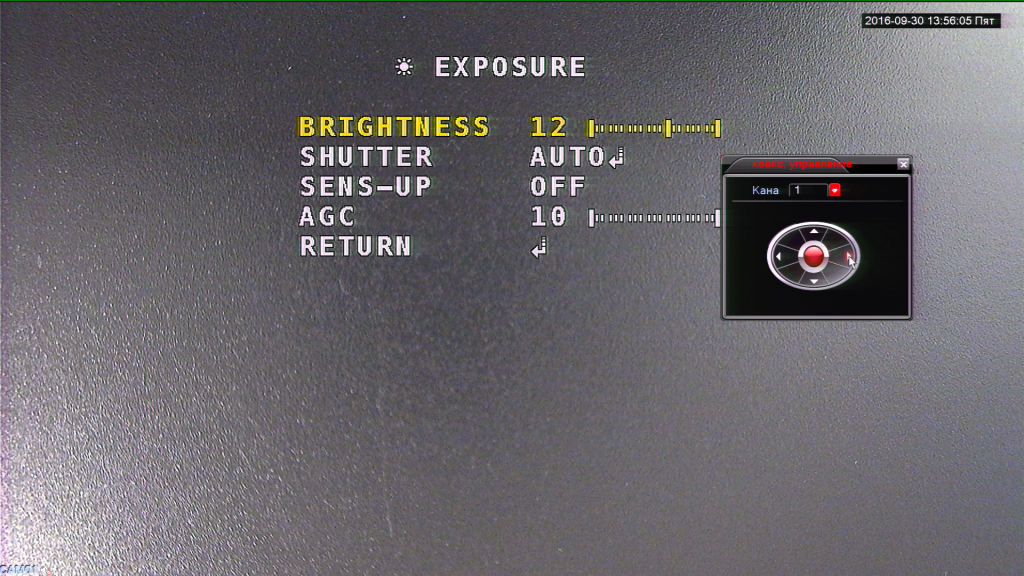
9. Кроме настроек параметров меню коаксиального управления можно использовать для удаленного управления приближения камер, оснащенных моторизированным объективом, для этого можно использовать клавиши-стрелки «вверх» для приближения, «вниз» для отдаления, клавиши «влево» или «вправо» для остановки объектива в нужном положении (при этом OSD-меню на камере должно быть закрыто).
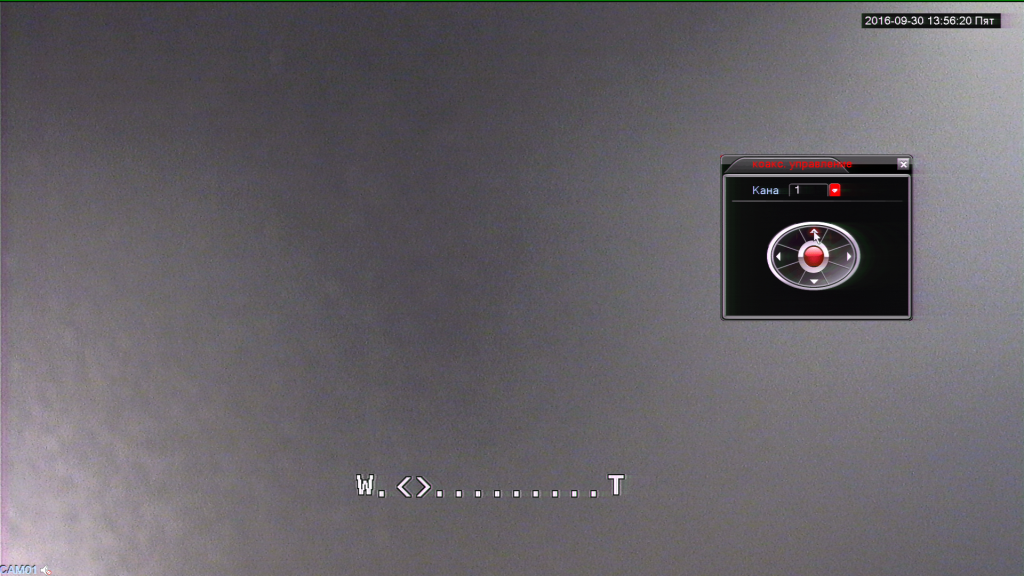
10. Для управления приближением можно также использовать специализированное меню PTZ, для приближения использовать кнопку «Zoom+», для отдаления «Zoom-», глубина приближения/отдаления зависит от длительности нажатия кнопок (при этом OSD-меню на камере должно быть закрыто).
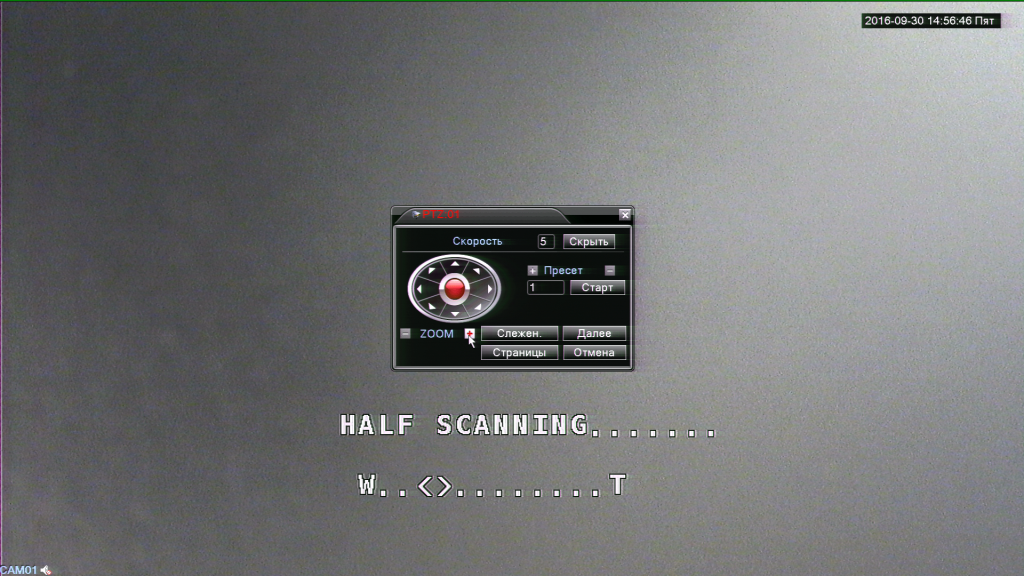
Также управление настройками и зумом можно осуществлять удаленно по сети через CMS или Web-интерфейс.
II. Управление OSD меню через CMS
1. Добавить регистратор в CMS.
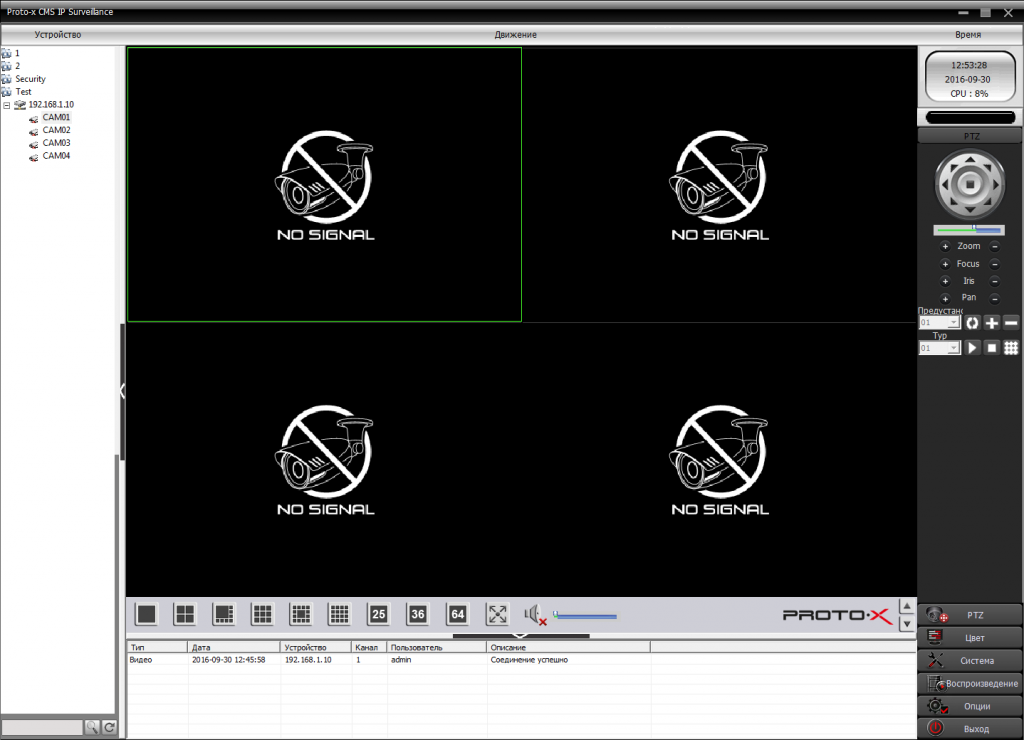
2. Открыть в окне CMS нужную камеру, открыть в правой панели инструментов CMS подменю «PTZ» и нажать кнопку «Irs+».
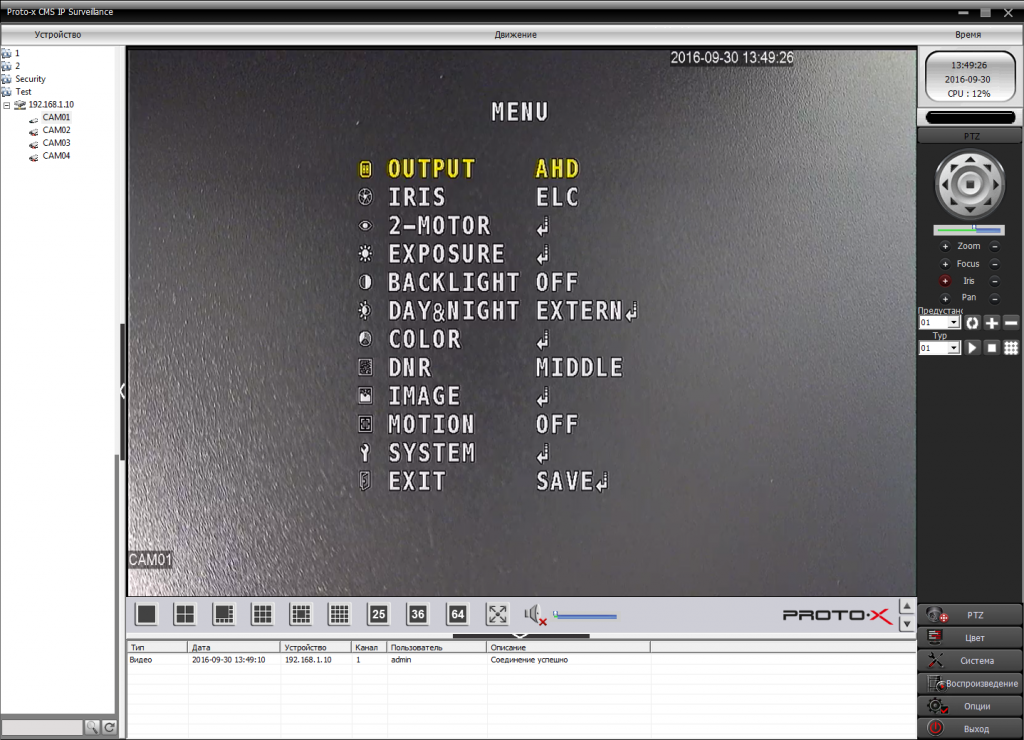
3. Для перемещения по OSD меню использовать кнопки-стрелочки «вверх» и «вниз»:
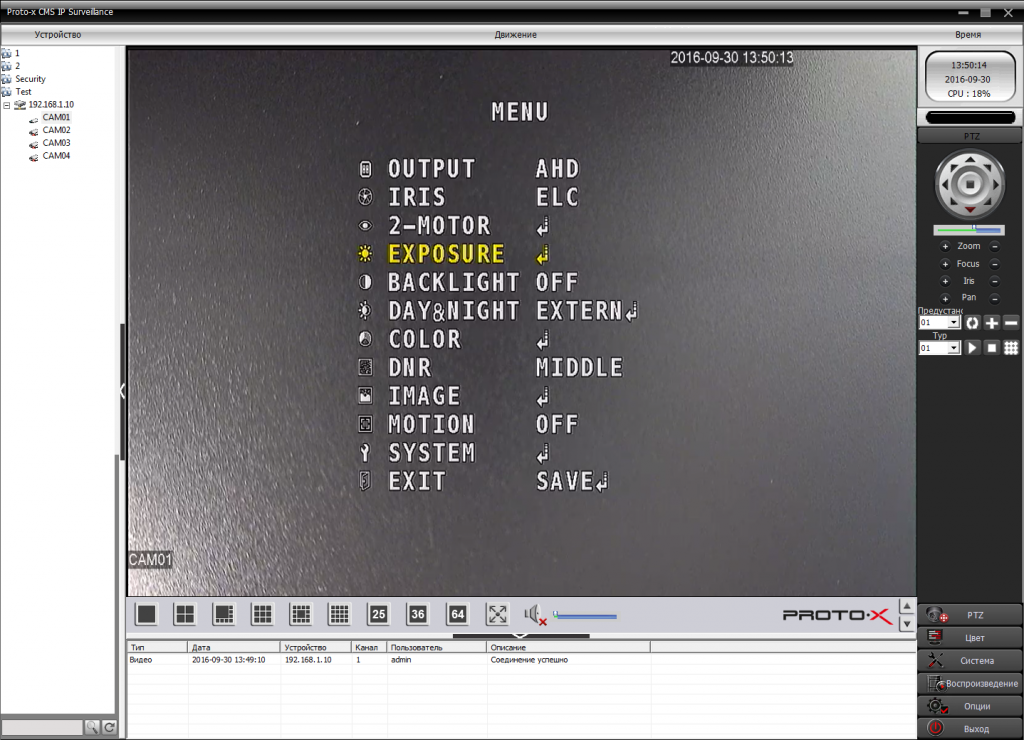
4. Для входа в подменю (отмечено знаком  ) необходимо нажать кнопку «Irs+»:
) необходимо нажать кнопку «Irs+»:
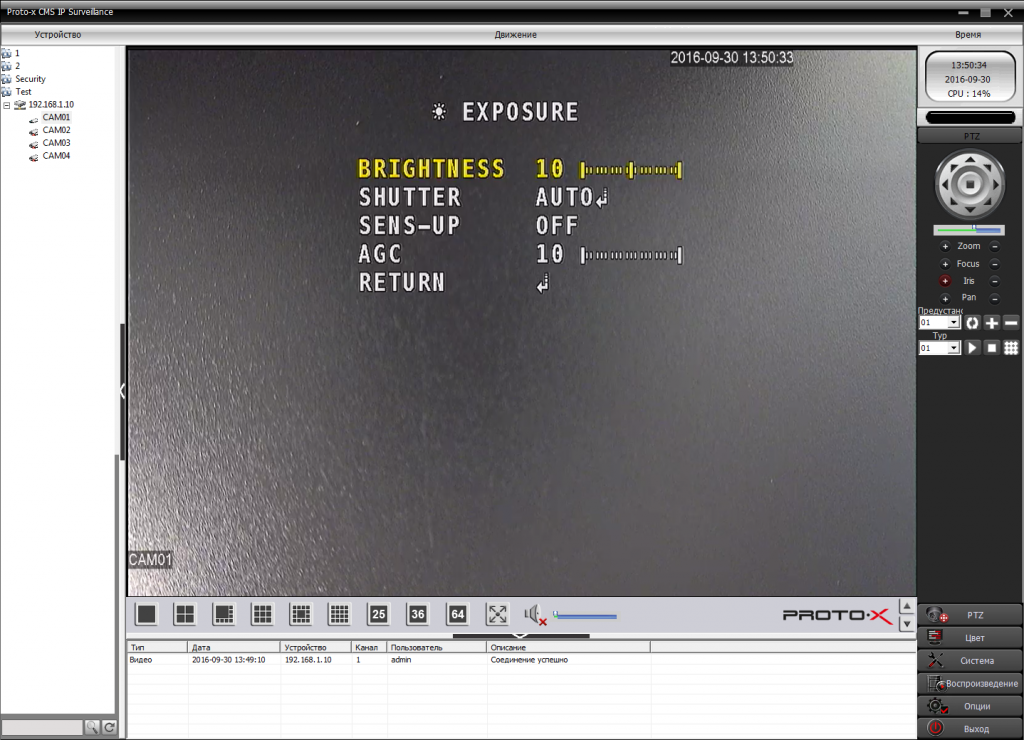
5. Для изменения значения параметра внутри меню использовать кнопки-стрелочки «влево» и «вправо».
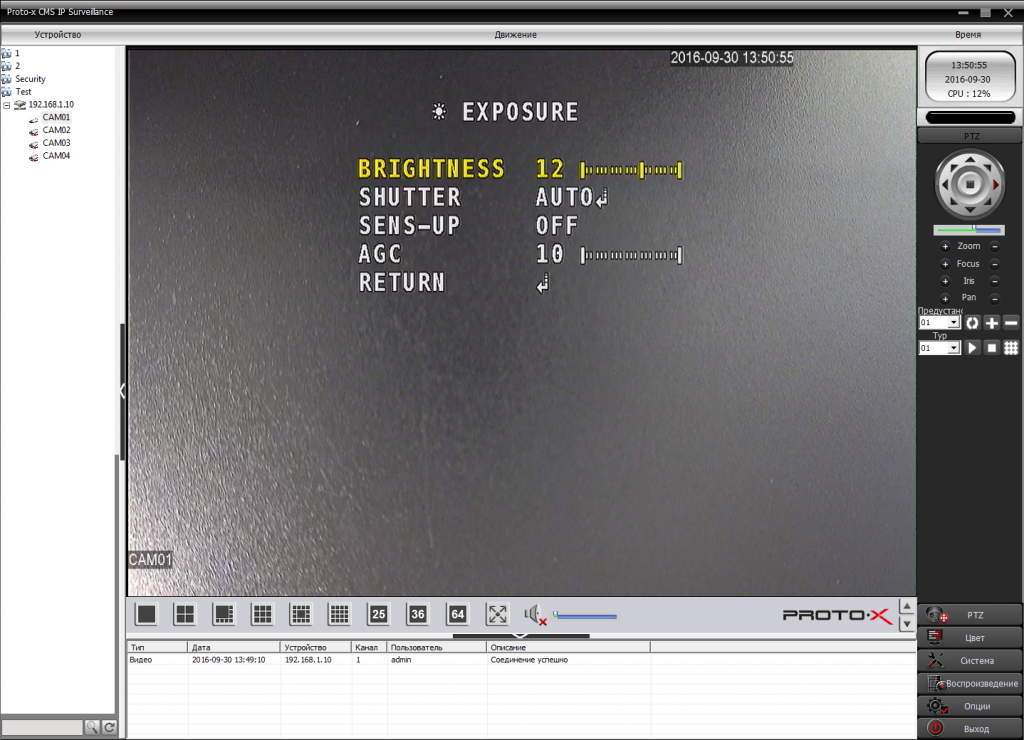
6. Кроме настроек параметров при помощи PTZ меню можно управлять приближением камер, оснащенных моторизированным объективом, для этого можно использовать клавиши-стрелки «вверх» для приближения, «вниз» для отдаления, клавиши «влево» или «вправо» для остановки объектива в нужном положении. Для управления приближением можно также использовать специализированные кнопки «Zoom+» для приближения, «Zoom-» для отдаления, глубина приближения/отдаления зависит от длительности нажатия кнопок (для управления зумом OSD-меню на камере должно быть закрыто).
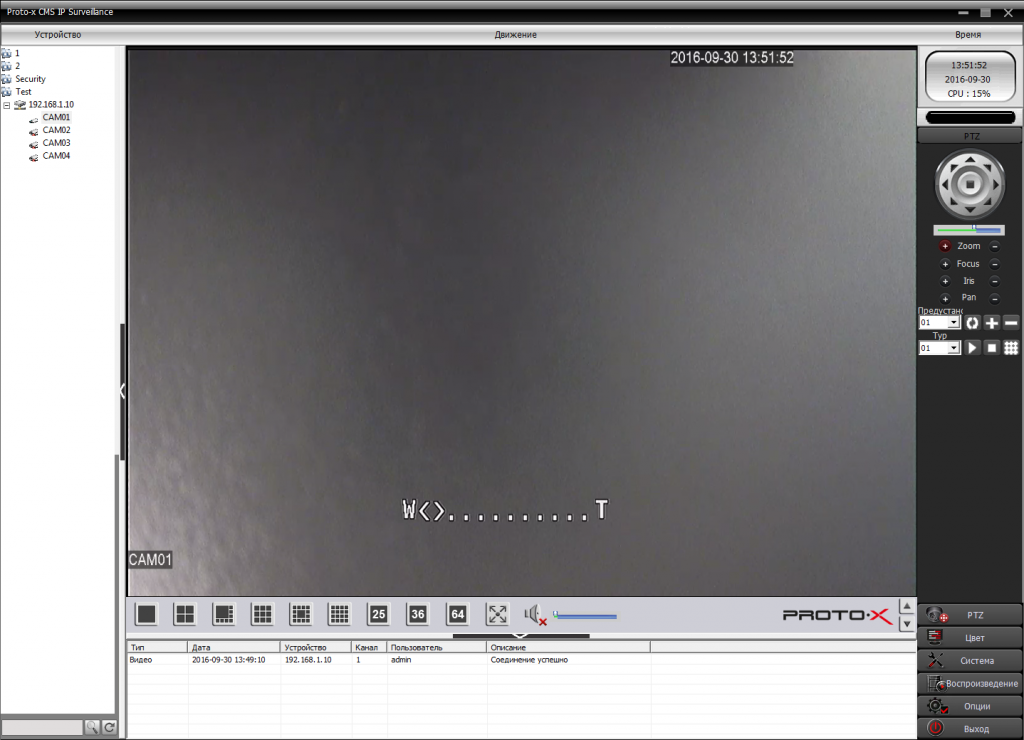
III. Управление OSD меню через Web-интерфейс
1. Открыть Web-интерфейс регистратора и произвести авторизацию.
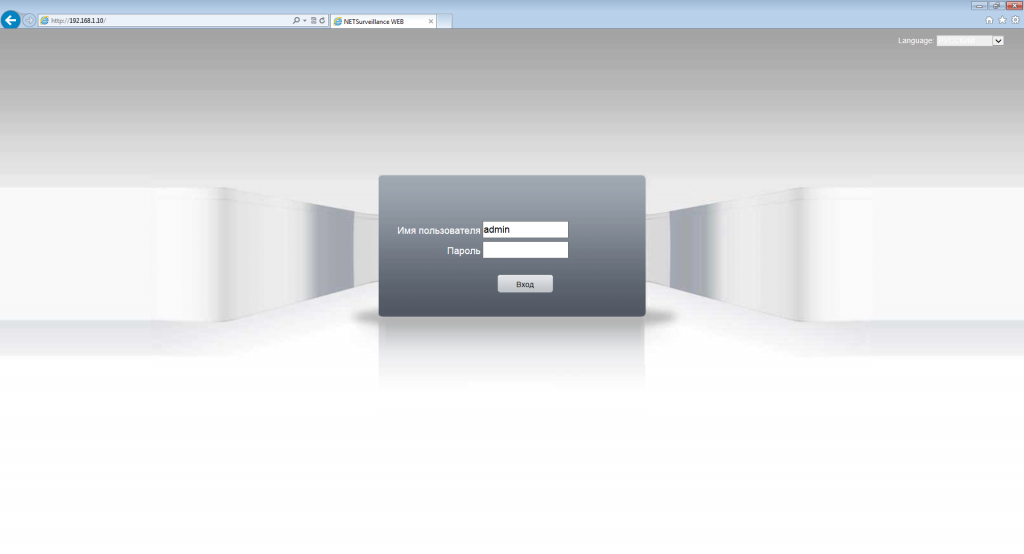
2. Открыть в окне интерфейса нужную камеру, в правой панели инструментов в «PTZ» меню нажать кнопку «Irs+» для открытия OSD меню камеры.
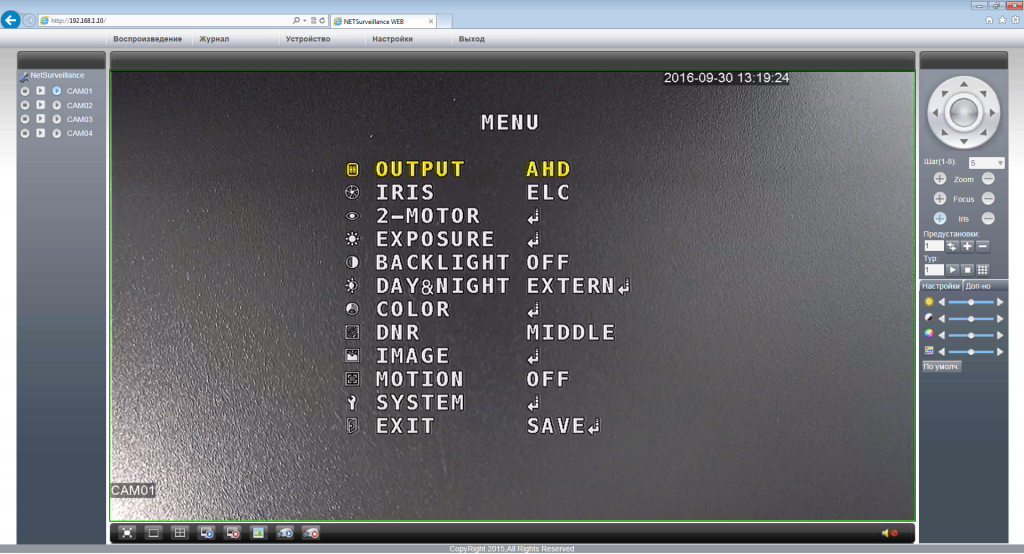
3. Для перемещения по OSD меню использовать кнопки-стрелочки «вверх» и «вниз»:
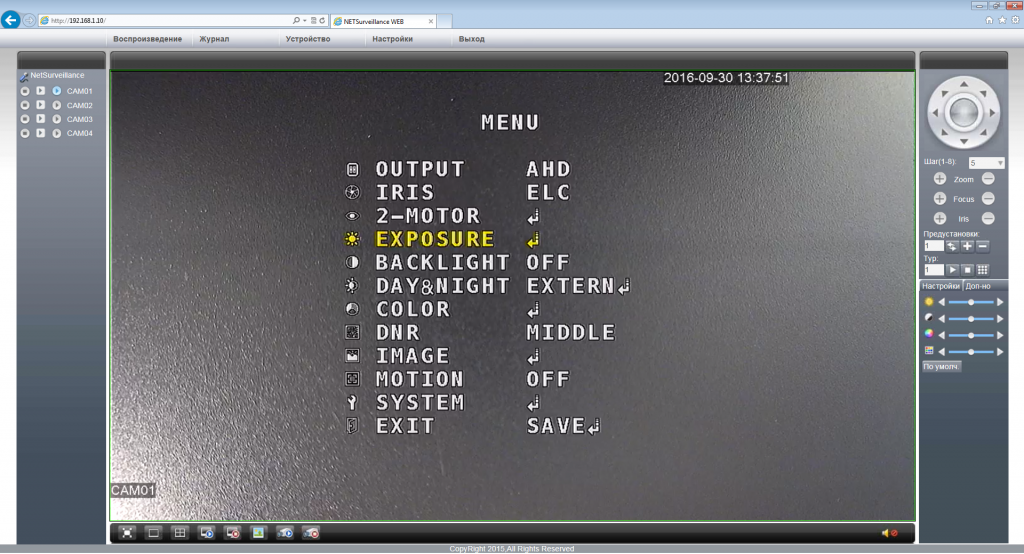
4. Для входа в подменю (отмечено знаком  ) необходимо нажать кнопку «Irs+»:
) необходимо нажать кнопку «Irs+»:
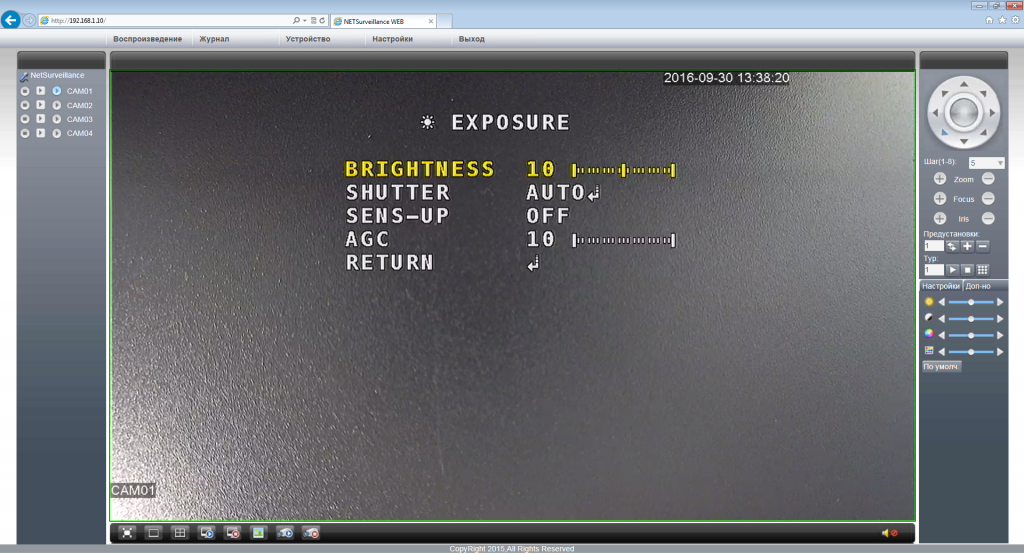
5. Для изменения значения параметра внутри меню использовать кнопки-стрелочки «влево» и «вправо».
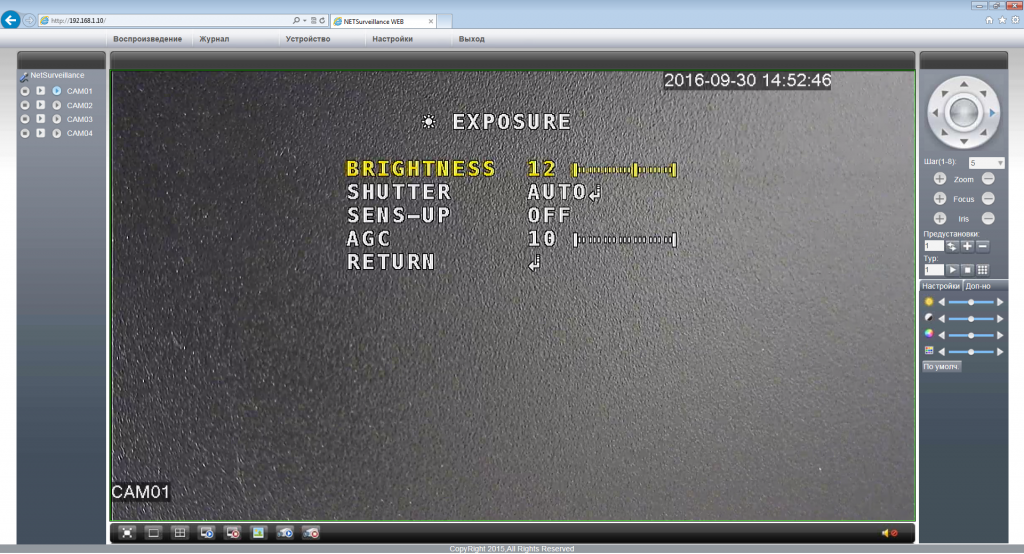
6. Кроме настроек параметров при помощи PTZ меню можно управлять приближением камер, оснащенных моторизированным объективом, для этого можно использовать клавиши-стрелки «вверх» для приближения, «вниз» для отдаления, клавиши «влево» или «вправо» для остановки объектива в нужном положении. Для управления приближением можно также использовать специализированные кнопки «Zoom+» для приближения, «Zoom-» для отдаления, глубина приближения/отдаления зависит от длительности нажатия кнопок (для управления зумом OSD-меню на камере должно быть закрыто).
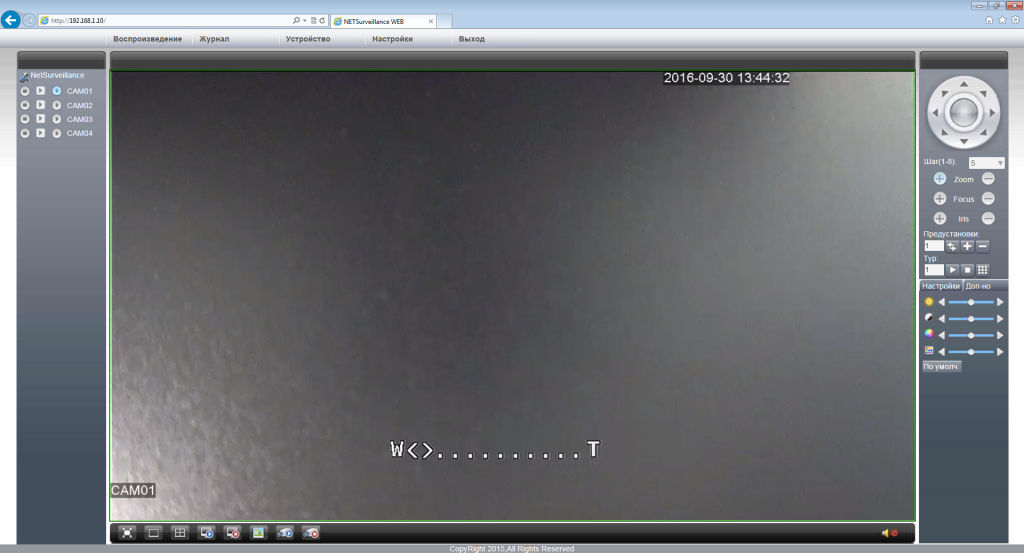
Зная какими параметрами можно осуществлять регулировку видеоизображения с камер видеонаблюдения в OSD-меню, можно правильно применить нужные функции для получения качественного изображения при различных условиях видеосъемки.
Настройка аналоговых видеокамер. OSD-меню.
Функциональные возможности аналоговых камер
Обычно данные функции применяются автоматически, но если в камере присутствует меню настройки дополнительных функций (OSD-меню), их можно и нужно настраивать вручную. Рассмотрим подробнее, для чего нужно OSD-меню в аналоговой камере, и главные настройки, которые мы можем в нем изменять.
Изображение, полученное от установленной системы видеонаблюдения, не всегда радует специалистов-инсталляторов и её пользователей. Сразу же обвинять в низком качестве картинки продавцов или поставщиков не стоит. Всё-таки сложное профессиональное оборудование требует отладки при установке и учёта самых разнообразных нюансов.
Большинство проблем, связанных с передачей изображения, возникает из-за неправильной настройки камер наблюдения. Например, уличное всепогодное оборудование рассчитано на съёмку и при дневном свете, и в сумерках. Такие устройства обладают широким функционалом. Поэтому непрофессиональная настройка может привести к низкому качеству изображения в светлое или в тёмное время суток.
Настройка камеры. OSD-меню.
Чтобы устранить засветку объектива, необходимо поработать со следующими параметрами: SHUTTER. Этот параметр настройки скорости затвора имеет автоматический, а также ручной режим. Последний станет полезным при съёмке быстрых и медленных процессов в условиях слабой освещённости. Скорость срабатывания электронного затвора в 1/120, 1/60, 1/50 и т. д. означает доли секунды, за которые происходит открытие затвора и накопление света. Для ярко освещённого помещения рекомендуется устанавливать значения, не превышающие 1/50. Пример результатов, полученных при съёмке с разным временем срабатывания затвора, представлен на фотографиях.

В списке режимов срабатывания затворов можно обнаружить пункт FLK. Так обозначается скорость, равная 1/60 или 1/120. Этот режим позволяет предотвратить мерцание изображения, которое может появиться в условиях искусственного освещения и частоте сети, некратной 50 Гц. Для России это неактуально, так как у нас частота сети равна 50 Гц.
Регулировка усиления (AGC) отвечает за автоматическую корректировку уровня сигнала в зависимости от параметров внешнего освещения. При её правильной настройке можно добиться частичной и даже полной компенсации засветки. Обычно АРУ регулируется либо ступенчато (LOW/MIDDLE/HIGH/OFF) либо относительно плавно:

С AGC связана ещё одна полезная функция — D-WDR (расширение динамического диапазона) . Многие пользователи устройств видеонаблюдения сталкивались с тем, что камера, снимающая одновременно затенённые и ярко освещённые участки (например, людей на фоне яркого света от окна), не может правильно отобразить детали изображения, находящегося в тени, и поэтому эта часть получается слишком тёмной. D-WDR помогает усреднить яркость изображения и избежать потери контрастности. Её использование позволяет достичь достаточно ровного уровня контрастности как затенённых, так и ярких деталей изображения. Для демонстрации возможностей этой функции мы поместили предмет на фоне источника искусственного света.

Установка низкого значения WDR приводит к тому, что при попадании в кадр тёмных и светлых зон одновременно камера жертвует контрастностью, пытаясь охватить максимальную градацию яркости. Задание режима HIGH определяет предельную ширину динамического диапазона, что приводит к заметному улучшению качества и усреднению яркости изображения.
Некоторые камеры с D-WDR могут работать в двух режимах — INDOOR (внутри помещения) и OUTDOOR (для улицы). Внутри зданий для таких устройств рекомендуется устанавливать режим INDOOR.
Следующей проблемой при использовании камер в помещениях может стать их засветка источниками света, направленными непосредственно в объектив. В такой ситуации хорошей картинки настройкой AGC и регулировкой скорости затвора добиться не получится. На помощь в этом случае придёт использование функции подавления засветки: HLC (Highlight Compensation), BLC (Backlight Compensation) или SBLC (Super Backlight Compensation) . Их использование поможет снизить влияние имеющихся источников света.
BLC имеет не только автоматический, но и ручной режим. Используя эти режимы, можно выделить отдельные зоны для обработки. Позонная настройка требуется в случаях, когда в кадр одновременно попадают объекты, требующие идентификации, и источник встречного света. Примером ситуации может служить считывание номера авто в ночное время, когда в кадре находятся и гос. номер, и ослепляющий свет фар.
Наглядную работу HLC можно оценить на рисунках ниже:

При включении HLC камера автоматически маскирует источник яркого света. При этом улучшается отображение объектов, находящихся близко к источнику света.
В условиях искусственного освещения чаще всего возникает необходимость регулировки баланса белого. Настройку WHITE BALANCE можно осуществлять в режиме автоматического управления или отслеживания, а также с помощью ручной подстройки, что позволяет добиться высокого качества передачи в сложных условиях освещённости с индивидуальными параметрами. Изменение баланса белого поможет привести цветовую гамму картинки с камеры в соответствие реальным оттенкам.
В камерах обычно есть несколько различных режимов:
ATW – настройка баланса белого в автоматическом режиме в пределах цветовой температуры от 1800°K до 10500°K.
AWC – слежение за балансом белого в автоматическом режиме. При его использовании видеоустройство станет автоматически управлять балансом, исходя из внешнего окружения. MANUAL – режим ручного управления. В случае неправильной передачи цветов при использовании автоматических режимов можно с помощью имеющихся ползунков задать вручную на экране уровень синего (BLUE) и красного (RED) оттенков.
AWC→SET (адаптационные настройки баланса). Чтобы получить оптимальные настройки, необходимо установить перед камерой белый лист и нажать ENTER. При изменении каких-либо параметров освещённости процедуру придётся повторить.
INDOOR (внутри помещения) – данный режим следует использовать, если камера расположена внутри помещения. Он поможет задать баланс белого цвета для цветовой температуры, находящейся в диапазоне от 4500°K до 8500°K.
В итоге при грамотной настройке устройства при работе внутри помещения картинка будет такой:

OUTDOOR (вне помещения) – эта установка поможет в автоматическом режиме настроить баланс белого для температуры цвета от 1800°K до 10500°K. Именно в этот температурный диапазон в течение суток попадает солнечный свет. Установка режима OUTDOOR обычно даёт правильную цветопередачу при размещении камеры на улице.
Зная назначение параметров OSD-меню и их влияние на изображение, можно понять, какие именно функции требуют изменения для получения качественного изображения в различных условиях съемки.
Примечание. Для того чтобы попасть в OSD-меню, на камере присутствуют рычаги управления (кроме скоростных поворотных камер). Рычаги управления OSD-меню могут располагаться на корпусе камеры или на проводах коммутации.
В большинстве камер установлен механический ИК-фильтр. Механический ИК-фильтр ICR (Infrared Cut filter mechanically Removable) — механически сдвигаемый ИК-фильтр, расположенный перед матрицей видеокамеры. Часть света, видимая человеческим глазом, лежит в диапазоне длин волн примерно от 380 до 780 нанометров (нм), в то время как инфракрасное излучение лежит в диапазоне от верхней границы видимого света (780 нм) до 2000 мкм. Инфракрасный свет невидим для человеческого глаза, но видеокамера «видит» как диапазон видимого спектра, так и ближний ИК-диапазон от 700 до 1000 нм.

Таким образом, в дневное время инфракрасное излучение влияет на качество изображения камеры, что приводит к искажению цвета и контраста (например, объект черного цвета камера без ICR будет отображать в фиолетовом цвете), а также к размытию картинки, поскольку излучение в широком диапазоне длин волн преломляется объективом видеокамеры неодинаково.
Вместе с механическим ИК-фильтром в видеокамере присутствует диафрагма. Диафрагма видеокамер – это специальный механический компонент, который регулирует, какое количество света попадает на матрицу видеокамеры. В зависимости от уровня освещения для передачи видеосигнала хорошего качества требуется одинаково приемлемое количество света. Механизм автодиафрагмы видеокамер имеет вид лепестков, которые автоматически соединяются или расходятся, регулируя тем самым световой поток.
Например, если наблюдаемый объект освещается слишком интенсивно, лепестки диафрагмы сходятся, чтобы на матрицу попадало только требуемое ей количество света. Если матрица получит количество света больше, чем требуется для оптимального качества видеосъемки, то на видеоизображении могут возникнуть артефакты в виде засветки.
Если освещения недостаточно, автодифрагма раскрывает лепестки, давая возможность матрице захватить как можно больше света и делая видеоизображение более детализированным. Механизм автодиафрагмы имеет несколько типов. Если это уличная видеокамера, выполненная в едином блоке без возможности быстрой замены объектива, то тогда механизм, отвечающий за соединение или расхождение лепестков автодиафрагмы, находится непосредственно на плате видеокамеры и регулируется её процессором.
Если видеокамера предусматривает быструю замену объектива, а это в основном видеокамеры в стандартом исполнении (или боксовые), то механизм автодиафрагмы располагается непосредственно на объективе, который оборудован специальным кабелем, с помощью которого он подключается к видеокамере и получает необходимое количество энергии для регулировки диафрагмы.

Тип автодиафрагмы, механизм которой находится на плате видеокамеры и управляется видеосигналом, имеет аббревиатуру VD (Video Drive). Та автодиафрагма, которая располагается на объективе и управляется с помощью источника тока, называется Direct Drive и имеет сокращение DD или DC.
На практике и то, и другое решение вполне удобно и применяется, исходя из типа используемых видеокамер в системе видеонаблюдения. Но наибольшее распространение автодиафрагма получила в уличных видеокамерах, так как в течение суток освещенность объекта вне помещений изменяется от самых минимальных до самых максимальных значений.
Хотим акцентировать ваше внимание, что далеко не все производители оснащают свои видеокамеры данными технологиями и механизмами. Однако видеокамеры, которые оснащены механическим ИК-фильтром и автодиафрагмой, гарантируют самое высокое качество видеосъемки в любых условиях освещения, а следовательно, обеспечивают повышенный уровень безопасности объекта любой сложности.
Видеокамеры наблюдения с OSD-меню

Меню OSD – это меню, с помощью которого осуществляется управление современной цифровой техникой. Оно выглядит как текст, образ, располагающийся поверх основной информации на экране – видео, изображения, текста. Поэтому OSD-меню называют экранным меню. Раньше всего мы столкнулись с ним, начав управлять телевизором с помощью пульта дистанционного управления, когда соответствующие и необходимые настройки вводили, выбирая нужную строку на экране кнопками пульта. Сегодня такое меню есть в любой технике, имеющей монитор или возможность подключения к телевизору – в видеокамерах, цифровых фотоаппаратах, DVD-плеерах. В самом меню обычно можно управлять номером канала, показателями времени, яркостью, контрастностью изображения и прочими характеристиками, определяющими качество изображения. Цель, с которой было придумано экранное меню, – дистанционное управление.
В системах видеонаблюдения и безопасности экранные меню используются для настройки видеокамер. Как известно, работа видеокамеры зависит от ее процессора. Корректная передача изображения – от качества настроек. Поэтому OSD-меню – это «посредник» между внутренним блоком камеры и выведением его на монитор. Управление процессором осуществляется через экранное меню.
Самой распространенной причиной обращения покупателей в места продажи видеооборудования является жалоба на некачественное изображение. Поэтому с системой видеонаблюдения, как и с любым сложным профессиональным оборудованием, перед началом эксплуатации важно произвести отладку, полностью настроить и определиться со всеми техническими нюансами.
Настраивать камеру необходимо под те условия, в которых она будет работать, чтобы качество картинки было оптимальным. Например, условия работы всепогодной уличной камеры – и солнечный свет, и сумерки; соответственно, эти параметры заложены в меню ее настроек. Если эти характеристики не будут правильно выставлены, камера может выдавать плохое изображение и в дневное, и в вечернее время.
Проблема в настройке меню экрана камеры типична для цифровой электроники: подробного описания найти почти невозможно. Радует, что все OSD-меню устроены примерно одинаково, и эта однотипность позволяет опытным наладчикам настроить камеру достаточно быстро и правильно.
Основными условиями работы для видеокамер является три режима: на улице (дневной и ночной) и в помещении (искусственное освещение). В зависимости от места установки камеры, условий ее работы, выставляются параметры освещенности, цветового спектра, температуры.
Если камера установлена на улице и рассчитана на условия естественного освещения, в первую очередь учитывается переменчивость освещения (отсюда – зашумленность изображения), вероятность засвечивания (вследствие взаимодействия со светоотображающими поверхностями).
Камеры, рассчитанные на работу в темное время суток, настраиваются иначе. Прежде всего, нужно учесть: качество изображения при плохом свете всегда будет уступать картинке, полученной днем. Для улучшения характеристик изображения съемка ведется в черно-белом режиме (для повышения чувствительности камеры), в цветном – отключается инфракрасный фильтр. Смена режима «день-ночь» может производиться вручную или автоматически.
В помещениях с искусственной освещенностью основной проблемой является избежать сильного отражения, которое дают предметы интерьера, стены, пол. Для корректной работы в этом режиме настраивается показатель скорости, на которой срабатывает электронный затвор, автоматической регулировки усиления (для полного или частичного компенсирования засвечивания), расширения динамического диапазона (функция во избежание утраты контрастности и для усреднения яркости картинки – для хорошей дифференциации затемненных и хорошо освещенных деталей изображения).
Камере, которая стоит внутри помещения, грозит ослепление, если источник света направлен на ее объектив. Чтобы избежать «слепого пятна» (при отсутствии возможности переместить камеру или источник света), используется функция «подавить прямую засветку объектива». При ее активировании источник яркого света маскируется автоматически, а объекты, которые находятся и перед, и за источником иллюминации, отображаются лучше.
Чтобы установить корректную цветопередачу, нужно регулировать баланс белого. Он может настраиваться автоматически в пределах определенной температуры, безусловно автоматически или вручную. Если камера установлена на улице, можно установить режим «вне помещения», и тогда баланс белого будет регулироваться в зависимости от изменения солнечного освещения.
Дополнительно OSD-меню камеры позволяет произвести такие настройки: установить имя камеры (чтобы идентифицировать ее в системе наблюдения), руководить детекцией движения, на уровне электроники скрывать нежелательные для осмотра зоны.
Что такое osd меню видеокамеры?
Интернет-магазин
систем видеонаблюдения
Бесплатная доставка заказов по всей России!
- Главная
- Blog
Настройка AHD камер с помощью OSD меню.

Уважаемые пользователи систем видеонаблюдения «SVN». Мы надеемся, что данная статья поможет вам в настройке AHD камер при помощи. OSD-меню. В приложенных файлах представлены инструкции по настройке двух моделей камер: SVN-S200PL20D и SVN-PT40HTC200S. Эти инструкции можно считать типовыми, т.к. большинство других моделей мало чем разница с этими. Но даже и при настройке этих моделей, OSD-меню может отличаться, в зависимости от изготовленной партии камер.
СТРУКТУРА МЕНЮ КАМЕРЫ SVN-S200PL20D
1. LENS (объектив) включает параметры управления объективом, может принимать одно из двух значений: a. MANUAL (Ручное) – выбирается при ручном управлении диафрагмой. b. P-IRIS (Электронное управление) – В этом разделе настраивается MODE (режим), его возможно установить в «MANUAL» (ручной) или «AUTO» (автоматический). Значение «LIMIT» указывает пределы автоматического регулирования диаметра диафрагмы. Пункт RETURN (Возврат) имеет значения RET (выход без сохранения) и SAVE& END (выход с сохранением параметров), этот пункт присутствует во многих разделах и имеет идентичный функционал. c. DC (Электронное управление) – В этом разделе настраивается MODE (режим), его возможно установить в «INDOOR» (внутри помещения) или «OUTDOOR» (вне помещения). А также настроить IRIS SPEED (скорость регулировки диафрагмы).
2. EXPOSURE (экспозиция) содержит параметры управления выдержкой и усиления сигнала. a. SHUTTER (затвор) — задает поведение сенсора и определяет, как часто происходит снятие зарядов со светочувствительных элементов матрицы за один кадр. Значения 1/25; 1/50; FLK; 1/200; 1/400; 1/1000; 1/2000; 1/5000; 1/10000; 1/50000; x2; x4; x6; x8; x10; x15; x20; x25; x30 стоит выбирать если на изображении присутствуют мерцающие полосы, например, из-за близкорасположенных осветительных приборов. b. AGC (автоматическая регулировка усиления видеосигнала до стандартного уровня) – система автоматической подстройки уровня сигнала к изменению внешних условий. При включенной функции «AGC» (параметр не равен 0) видеокамера будет усиливать сигнал при малой освещенности и уменьшать при большой, помогая получить выходной сигнал более стабильным, чем входной. Чем больший уровень AGC установлен в настройках, тем более яркое изображение можно получить, однако уровень шумов тоже возрастает. c. SENS-UP (накопление заряда) – Функция обработки видеосигнала, позволяющая пользователю выбрать скорость срабатывания электронного затвора видеокамеры. Таким образом, увеличивается время накопления заряда на матрице (время экспозиции), что приводит к повышению чувствительности видеокамеры в условиях недостаточного освещения. Отрицательной стороной технологии является увеличение степени размытия/замедления картинки пропорционально увеличению времени экспозиции. «OFF» — выключено, «AUTO» — автоматически. При выключенном «AGC» — недоступно. d. BRIGHTNESS (Яркость) – Параметр настройки яркости изображения. e. D-WDR (расширение динамического диапазона) — Функция предназначена для обеспечения качественного изображения при встречной засветке и наличии в кадре как очень ярких, так и очень темных областей, и деталей. При этом яркие области не насыщаются, а темные не отображаются слишком темными. Например, в случае наблюдения за объектами, находящимися напротив окон или других источников света. Значение «OFF» выключает функцию, «ON» — включает, а «AUTO» переводит в автоматический режим. f. DEFOG (антитуман) – Функция программной регулировки контрастности изображения, позволяющая вести наблюдение в неблагоприятных погодных условиях (туман, дождь, снег). «OFF» — выключено, «AUTO» — автоматический режим.
3. BACKLIGHT (засветка) – объединяет параметры функции компенсации встречной, задней засветки. a. OFF – выключено. b. BLC (компенсация задней засветки) – Функция автоматического управления электронным затвором и усилением для уравновешивания излишков света, мешающего восприятию объекта. Значение «LEVEL» задает уровень компенсации засветки, Пункт «AREA» позволяет указать область засветки, «DEFAULT» возвращает настройки по умолчанию. c. HSBLC (компенсация встречной засветки). Функция предназначена для маскирования очень ярких областей и осветления остальной части кадра. Меню видеокамеры позволяет задать до четырех зон маскирования («AREA1», «AREA2», «AREA3», «AREA4»). Параметр «DISPLAY» позволяет включить/выключить выбранную зону маскирования. Параметр «BLACK MASK» в значении «ON» заполняет зону сплошным черным цветом; в значении «OFF» — нет заполнения цветом. Параметр «LEVEL» определяет чувствительность, чем выше значение, тем более избирательно заполняется черным зона маскирования. Параметр «MODE» устанавливает режим работы функции, днем («ALL DAY») или ночью («NIGHT»). Параметр «DEFAULT» позволяет сбросить все параметры к заводским значениям.
4. WHITE BAL (баланс белого) – Функция автоматической и ручной настройки цветопередачи видеокамеры. Современные видеокамеры в автоматическом режиме осуществляют регулировку белого цвета, принимая во внимание цветовую температуру источника. Основная цель заключается в том, чтобы цвета на получаемом изображении имели те же оттенки и выглядели максимально близко к оригиналу. Наиболее актуальна такая регулировка при работе в помещениях, где сочетается несколько источников света: дневной свет из окон, лампы накаливания, флуоресцентные лампы и т. д. В режиме «ATW» происходит автоматическая коррекция баланса белого путем отсечения нижней части принимаемого спектра, что визуально будет отражаться в подавлении теплых тонов цвета. «AWB» – Функция устанавливает контрольную цветовую температуру, и в процессе работы видеокамера подстраивается таким образом, чтобы минимизировать отклонение цветовой температуры изображения от заданной, отсекая участки светового спектра. Рекомендуется для диапазона цветовой температуры 2500°K — 9500°К. «AWC->Set» (баланс белого по эталонному белому). Если в процессе эксплуатации с момента установки видеокамеры цветовая температура источника освещения в месте эксплуатации не будет меняться, то этот режим работы может дать лучшую цветопередачу, чем все другие режимы. Чтобы задействовать режим, необходимо направить объектив видеокамеры на эталонно-белый плоский объект под углом 90 градусов так, чтобы в поле зрения объектива не попадали другие объекты, при этом этот объект должен быть хорошо освещен источником света, который будет освещать место эксплуатации видеокамеры, затем нажать кнопку OSD джойстика на строке «AWC->Set». «INDOOR» (внутри помещения) и «OUTDOOR» (вне помещения). «MANUAL» (ручная настройка) режим следует использовать, когда другие режимы не дали удовлетворительных результатов.
5. DAY-NIGHT (день-ночь) – функция автоматического или ручного переключения в режим «День» («Цвет») или «Ночь» («Оттенки серого»), а также управления ИК подсветкой. a. EXT (внешнее) – режим внешнего автоматического управления переключением режимов «День/Ночь». Внешним источником команды переключения режимов может служить фоторезистор, установленный на плате модуля ИК подсветки. «D->N (Delay)» – устанавливает время задержки перехода из режима «День», в режим «Ночь» после приема сигнала от ИК модуля (фоторезистора), N->D (Delay) – аналогично предыдущему пункту при переходе из «Ночь» в режим «День». b. «COLOR» видеокамера, при отсутствии достаточной освещенности, включит ик-подсветку и продолжит снимать в режиме «День» цветное изображение. c. «B/W» — включит режим «Ночь», даже в условиях достаточной освещенности. d. «AUTO» — автоматическое переключение между режимами «День» и «Ночь».
6. NR (подавление помех) – функция подавления помех улучшает качество видеоизображения, устраняя цифровой шум. Действие функции главным образом проявляется при плохой освещенности объекта наблюдения. Здесь необходимо настроить «2DNR» и «3DNR», вторая функция имеет более современный алгоритм обработки видеоизображения и как следствие позволяет лучше справляться с шумами.
7. SPECIAL (дополнительные настройки). a. CAM TITLE (название видеокамеры) – позволяет задать название видеокамеры и его положение на экране монитора. b. D-EFFECT. «FREEZE» – фиксация видеоизображения. В момент установки параметра в значение «ON», изображение «застывает» до перевода параметра в значение «OFF»; «MIRROR» – функция отражения, поворота изображения. Особенно полезна, если нет возможности с помощью кронштейна сориентировать камеру в должном направлении. Значение «MIRROR» отражает изображение слева-направо; «NEG. IMAGE» – инвертирует цвета, может быть полезна при работе в режиме «Ночь». c. MOTION (обнаружение движения) – функция обнаружения движения. Параметром «SELECT» может быть выбрано до 4 отдельных областей обнаружения движения (AREA1; AREA2; AREA3; AREA4), для которых выбираются значения остальных параметров обнаружения движения. Параметром «DISPLAY» запрещается или разрешается задействовать каждую отельную область обнаружения, выставив значение «OFF» или «ON» соответственно, выбрав значение «ON», и, нажав кнопку джойстика, можно настроить положение и размер области обнаружения движения. Параметром «SENSITIVITY» настраивается чувствительность обнаружения движения. «COLOR» задает цвет области обнаружения движения. «TRANS» задает уровень прозрачности заливки и объекта и границ его обнаружения при обнаружении движения. «ALARM» включает параметры: «VIEV TYPE» — задает визуальный способ отображения обнаружения движения («OFF» — не отображать; «BLOCK» — только заливка; «OUTLINE» — только контур; «ALL» — заливка и контур); «OSD VIEW» определяет отображать («ON») или нет («OFF») надпись «MOTION DETECTED» на дисплее в момент обнаружения движения; «ALARM OUT.» определяет отправлять («ON») или нет («OFF») сигнал тревоги на тревожный выход; «TIME» определяет длительность сигнала тревоги в секундах. «DEFAULT» сбрасывает параметры к значениям по умолчанию для текущего подраздела меню. d. PRIVACY — настройки маскирования приватных/скрытых областей. e. LANGUAGE – выбор языка меню. f. DEFECT — компенсация неисправных пикселей). g. RS485 – параметры настройки взаимодействия устройства по интерфейсу стандарта RS-485.
8. ADJUST (дополнительные настройки). a. SHARPNESS (резкость) – функция программной регулировки резкости изображения: «AUTO» (автоматический выбор уровня резкости около базового заданного значения относительно уровня автоматического усиления сигнала (AGC). Параметр «LEVEL» задает базовый уровень резкости. Параметр «START AGC» задает уровень сигнала, при котором включается функция усиления сигнала. Параметр «END AGC» задает уровень сигнала, при котором выключается функция усиления сигнала «OFF» – отключает функцию регулировки резкости. b. MONITOR – в этом разделе есть возможность настроить LCD и CRT мониторы. c. LSC — компенсация затемнения по краям изображения позволяет увеличить яркость по краям) может принимать значения включено («ON») или выключено («OFF»). d. VIDEO. OUT – параметр задающий стандарт видеоизображения с видеокамеры «PAL» или «NTSC». Выбранный стандарт должен соответствовать стандарту, установленному в устройстве приема видеосигнала (видеорегистратору).
СТРУКТУРА МЕНЮ КАМЕРЫ SVN-PT40HTC200S СТРУКТУРА МЕНЮ
1. AE (Automatic Exposure) – автоматическая экспозиция. В данном разделе доступны настройки экспозиции (EXPOSURE). a. BRIGHTNESS (Яркость) – Параметр настройки яркости изображения. b. EXPOSURE MODE (Режим экспозиции) – Возможно установить режим «GLOBE» (общие настройки), либо установить режим «BLC» (компенсация засветки). c. GAIN (Усиление) – Параметр усиления для уравновешивания излишков света, мешающих восприятию объекта.
2. WB (White Balance) – Баланс белого. Функция автоматической и ручной настройки цветопередачи видеокамеры. Современные видеокамеры в автоматическом режиме осуществляют регулировку белого цвета, принимая во внимание цветовую температуру источника. Основная цель заключается в том, чтобы цвета на получаемом изображении имели те же оттенки и выглядели максимально близко к оригиналу. Наиболее актуальна такая регулировка при работе в помещениях, где сочетается несколько источников света: дневной свет из окон, лампы накаливания, флуоресцентные лампы и т. д. В режиме «ATW» происходит автоматическая коррекция баланса белого. Режим «NWB» позволяет настроить баланс вручную, путем установки значений для усиления красного и синего цветов.
3. DAY-NIGHT. В данном разделе настраивается режим ночной/дневной съемки. В режиме «COLOR» видеокамера, при отсутствии достаточной освещенности, включит ик-подсветку и продолжит снимать в режиме «День» цветное изображение. «B/W» — включит режим «Ночь», даже в условиях достаточной освещенности. «SMART» — автоматическое переключение между режимами «День» и «Ночь».
4. VIDEO SETTING – настройка видео. a. CONTRAST – настройка контрастности; b. SHARPNESS – настройка резкости изображения; c. COLOR GAIN – настройка усиления уровня цветности; d. DNR – настройка подавления шумов; e. FORMAT – выбор формата: PAL или NTSC; f. WDR – включение (ON) или выключение (OFF) улучшенной детализации сцен с комбинированным освещением. При включении тёмные области изображения становятся ярче, а светлые – темнее.
5. LANGUAGE – выбор языка меню.
6. RESET – сброс на заводские настройки.
7. SAVE-EXIT – выход из меню с сохранением настроек.
8. EXIT – выход из меню без сохранения настроек.
OSD-меню камеры видеонаблюдения
Часто пользователи жалуются на OSD-меню камеры видеонаблюдения . Не всем понятно, как правильно настроить купленную камеру и активировать ее дополнительные функции, в результате оборудование работает не так, как хотелось бы. В основном структура этого меню у всех производителей похожа, особенно главные пункты. Давайте рассмотрим подробнее. Для удобства будем указывать как английские, так и русские названия меню (для русифицированного и нерусифицированного вариантов).
SHUTTER ( затвор ) — как быстро срабатывает затвор в долях секунды, т.е. как долго он находится в открытом состоянии и накапливает свет. Значение можно выставлять вручную и автоматически (AUTO, FLK, 1/50 — 1/100000). Тут все зависит от освещенности места, в котором установлена камера.
- AUTO — выдержка устанавливается автоматически
- FLK — настройка используется там, где частота сети не равна 50 Герц (скорость затвора выставляется на 1/120 или 1/60, чтобы не было мерцания изображения), в России не актуально.
- Остальные значения 1/50 — для самого яркого отображения и 1/100000 — для самого темного. Иначе говоря, если помещение хорошо освещено, стоит установить не больше 1/50.

AGC ( АРУ ) — помогает усилить сигнал при недостаточной освещенности. Подпункты меню:
- —- — значение заблокировано (если «день/ночь» стоит на автоматическом режиме)
- OFF — выключено
- LOW — небольшое
- MIDDLE — среднее
- HIGH — на максимуме
WDR (расширение динамического диапазона) — помогает детализировать как светлые объекты, так и объекты в тени (уменьшает потерю контраста). Например, предмет на фоне светлого окна.

BLC (компенсация задней засветки) — маскирует яркий свет, который мешает увидеть предмет, находящийся за ним. Например, номер автомобиля со светящимися фарами. Может регулироваться как вручную, так и автоматически. Для ручной регулировки устанавливается размер зоны, которую необходимо видеть:
- AREA SEL — выбираем зону
- AREA STATE — включен (ON) или выключен (OFF) — активируем/деактивируем выбранную зону
- GAIN — усиливаем или понижаем яркость
- HEIGHT, WIDTH — высота и ширина области, которую выбрали соответственно
- LEFT/RIGHT, TOP/BOTTOM — сдвигаем ее налево/направо, вверх/вниз по сравнению с центром монитора
HLC — маскирует сильный луч света. Здесь будут хорошо видны как предметы, находящиеся за ним, так и перед ним.
- LEVEL — установка чувствительности маскировки
- MODE — активация функции на весь день или только на темное время суток (ALL DAY, ONLY NIGHT).
- OFF — отключает BLC и HLC.

WHITE BAL — баланс белого. Тоже может производиться автоматически (ATW — однократная настройка, AWC — подстраивание под изменяющееся освещение каждый раз, MANUAL — ручная).
LENS — настройка диафрагмы
- MANUAL — ручная
- DC — для объективов, имеющих автоматическую регулировку
CAMERA ID — можно дать имя камере
MOTION DET — функции детектора движения, если таковой имеется
PRIVACE — те зоны, которые устройство просматривать не будет (до четырех)
Так же, существует множество дополнительных пунктов, в зависимости от модели камеры для видеонаблюдения . Понимание OSD-меню и правильные настройки помогут максимально использовать возможности видеоустройства и спасут вас от разочарования.
Вся информация, размещенная на сайте, носит информационный характер и не является публичной офертой, определяемой положениями Статьи 437 (2) ГК РФ. Производитель оставляет за собой право изменять характеристики товара, его внешний вид и комплектность без предварительного уведомления продавца.